Книга: Цифровая фотография. Трюки и эффекты
19.9. Глазунья под линейку
19.9. Глазунья под линейку
Чтобы привлечь внимание зрителя к своей дизайнерской работе, нужно быть немножко психологом. Как вызвать интерес к фотографии? Если вы присмотритесь к рекламным работам на страницах глянцевых журналов, то увидите, что на очень большом проценте фотографий изображена девушка с эффектной внешностью. Естественно, мужской взгляд остановится на такой рекламе. Другой способ привлечь внимание – показать необычный сюжет. Если человек посмотрит на фотографию и воскликнет: «Этого не может быть!» – значит, цель достигнута. Например, насколько необычно будет выглядеть фотография яичницы с квадратным желтком! Конечно, снять необычную фотографию довольно сложно. Однако можно схитрить, используя средства Photoshop.
Возьмем фотографию обычной яичницы на сковородке (рис. 19.37). Откройте снимок в Photoshop и c помощью инструмента Elliptical Marquee (Эллиптическое выделение) выделите область, которая по размеру чуть больше размера желтка. Перед выделением убедитесь, что для параметра Feather (Оперение) на панели параметров установлено значение 0. Выполняйте выделение, удерживая клавишу Alt, чтобы область выделения была круглой.

Рис. 19.37. Исходная фотография яичницы
Теперь создадим новый слой и перенесем на него выделенный фрагмент изображения. Для этого воспользуйтесь сочетанием клавиш Ctrl+J или щелкните правой кнопкой мыши на области выделения и выберите команду Layer via Copy (Слой копированием).
Перейдите на только что созданный слой. Выберите инструмент Free Transform (Произвольное трансформирование). Вы можете вызвать его с помощью сочетания клавиш Ctrl+T. На панели параметров нажмите кнопку Switch between free transform and warp modes (Переключение между режимами произвольного трансформирования и искажения). Благодаря этому вы перейдете в режим Warp (Искажение), в котором можно производить более сложные деформации, чем в режиме Free Transform (Произвольное трансформирование), использующемся по умолчанию. Как только вы перейдете в этот режим, вы увидите сетку (рис. 19.38).
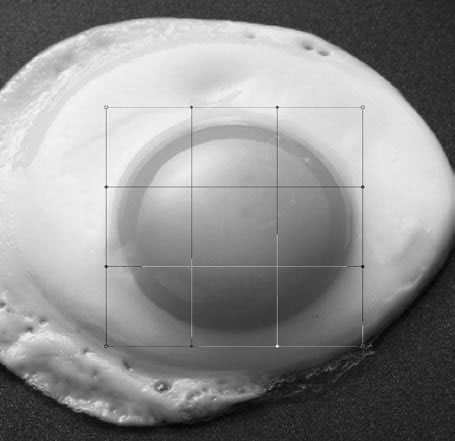
Рис. 19.38. После переключения в режим Warp (Искажение) поверх изображения появится сетка
Чтобы превратить желток в квадрат, необходимо изменить положение направляющих, которые прилегают к вершинам деформационной сетки. Расположите их так, как показано на рис. 19.39. Нажмите клавишу Enter, чтобы применить трансформацию.
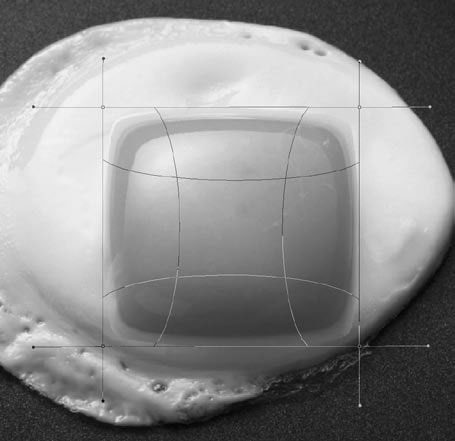
Рис. 19.39. Данное расположение направляющих даст нужный эффект
Поскольку после деформации у желтка слишком резкие края, которые сильно контрастируют с фоновым белком, смягчим их с помощью инструмента Eraser (Ластик). Для этого установите на панели параметров значение параметра Flow (Поток) равным 100 %, Opacity (Непрозрачность) – 30 %. Проверьте, чтобы в списке Mode (Режим смешения) был выбран вариант Brush (Кисть). Щелкните правой кнопкой мыши и выберите для параметра Hardness (Жесткость) значение 0, а также задайте подходящий размер кисти. Полученный результат представлен на рис. 19.40.

Рис. 19.40. Яичница с квадратным желтком
И кто сказал, что квадратных желтков не бывает?
- InterBase Classic Server под Linux
- Что делать, если при установке принтера появляется сообщение Невозможно завершение операции. Подсистема печати недоступн...
- 1.3. Правила подключения к компьютеру внешних устройств
- 6.9. Подготовка данных для расчета прибыльности
- Поддержка SMP
- Установка системы на уже подготовленный жесткий диск
- 4. Подсчет и пересчет
- 4. Использование подзапросов
- Глава 10 Возможности подсистемы хранения данных в различных версиях Windows NT
- 5.7 Устройства NAS под управлением Windows и моментальные снимки
- Задняя панель компьютера. Подключение нового компьютера
- Часть II Компьютерные сети и подключение к Интернету




